Die 35 besten kostenlosen Presets für After Effects
Veröffentlicht: 2022-01-06After Effects macht es einfach, jedem Videoprojekt den letzten Schliff zu geben. So großartig After Effects auch ist, es besteht kein Zweifel, dass bestimmte Aktionen viel Zeit in Anspruch nehmen. Wenn Sie mit vielen Videodateien arbeiten, ist es wichtig, Zeit in Ihrem Workflow zu sparen.
Genau hier kommen diese kostenlosen After Effect-Voreinstellungen ins Spiel. Sie helfen Ihnen nicht nur, Zeit, sondern auch Geld zu sparen, und ermöglichen es Ihnen, Ihren Bearbeitungsprozess zu beschleunigen, sodass Sie mehr Projekte übernehmen oder mehr Freizeit genießen können.
Wenn Sie lernen möchten, wie Sie Spezialeffekte in Ihrem Video verwenden und hinzufügen, sollten Sie sich unsere umfangreiche Sammlung von After Effects-Tutorials ansehen.
- Voreinstellungen für Texteffekte
- Animationsvorgaben
- Übergangsvorgaben
- Spezialeffekt-Voreinstellungen
- Design-Effekt-Voreinstellungen
- Farbvoreinstellungen
- Lichtvoreinstellungen
- So installieren Sie eine AE-Voreinstellung
Kostenlose After Effects-Vorlagen:
- Kostenlose animierte Symbole
- Kostenlose animierte Schriftarten
- Kostenlose Intro-Vorlagen
- Kostenlose Logo-Reveal-Vorlagen
- Kostenlose Vorlagen für untere Drittel
- Kostenlose Opener-Vorlagen
- Kostenlose Diashow-Vorlagen
- Kostenlose Titelvorlagen
After Effects Freitext-Effektvorgaben
Typominal Typewriter Effect Preset für After Effects
Diese zeit- und geldsparende Preset-Suite enthält zwei .ffx-Dateien, mit denen Sie das Aussehen und Verhalten Ihres Textes in Ihrem nächsten Projekt vollständig anpassen können.
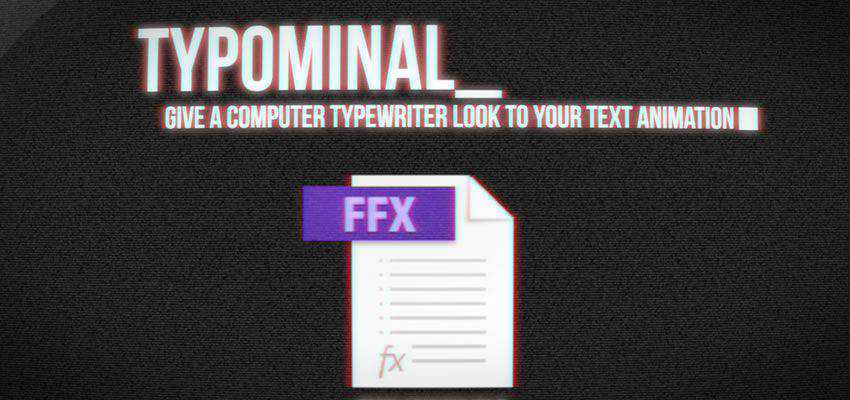
Voreinstellung für konische Striche für After Effects
Verwenden Sie diese Voreinstellung für konische Striche, um meisterhaft und grundlegend zu ändern, wie Ihr Text für Ihr nächstes Video wirken kann. Wenn Sie diese vollständig anpassbare Voreinstellung verwenden, können Sie Ihren Text ohne Ende animieren.
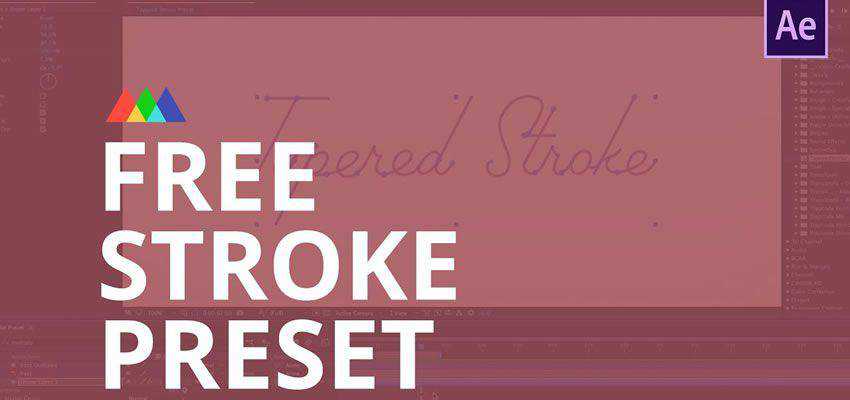
70 Voreinstellungen für Glitch-Titelanimationen (mit Envato-Elementen)
Sparen Sie sich etwas Zeit, Energie und Geld, indem Sie diese Ressource für alle Ihre Anforderungen an fehlerhaften Text verwenden. Enthält sechs verschiedene Arten von Animationen, die mit jeder Schriftart funktionieren und vollständig editierbar sind.
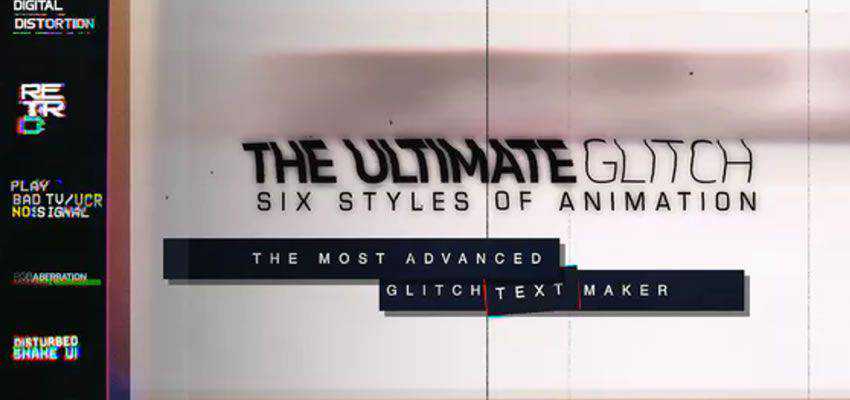
Fremde Dinge Texteffekt für After Effects
Verwenden Sie diese Voreinstellung, um Ihren nächsten Texteffekten ein wenig Flair zu verleihen. Es ist keine Keyframe-Animation erforderlich. Nur ein einfaches und anpassbares Ein- und Ausblenden mithilfe von Ebenen-In- und -Out-Punkten.

Motion Type Textanimationsvoreinstellung
Mit dieser fantastischen Textvoreinstellung können Sie mit und ohne Keyframes animieren, In/Out-Spiegelparameter verwenden, Textanimationsrichtungen umkehren und vieles mehr.
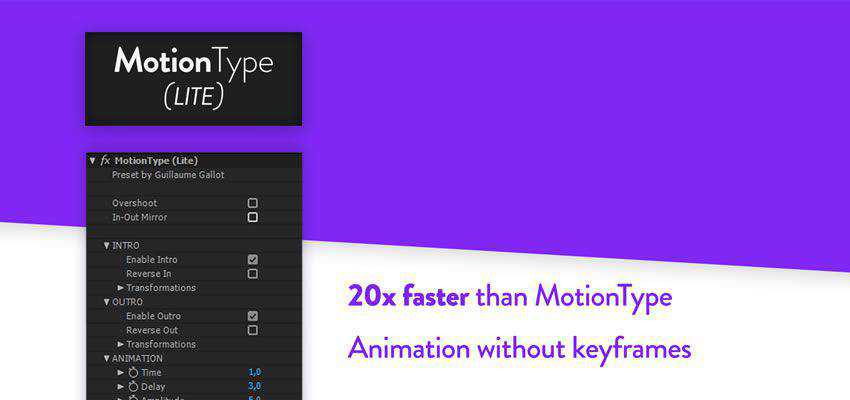
Toolkit für Glitch-Texteffekte (mit Envato-Elementen)
Dieses Glitch-Texteffekt-Toolkit bietet Ihnen 30 verschiedene sofort einsatzbereite Glitch-Titelanimationen, 32 verschiedene Glitch-Maps zur Auswahl und eine 3D-Perspektive, die für Ihr kreatives Compositing bereit ist.
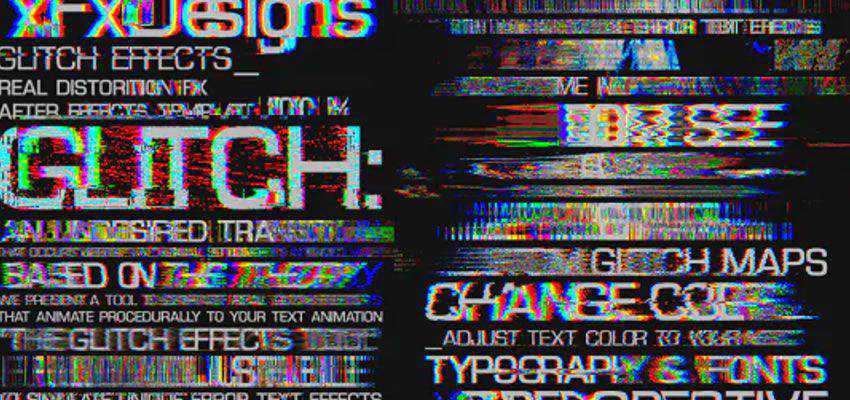
10 einfachere Textvorgaben für After Effects
Verwenden Sie diese Voreinstellung, um Ihren Text für jedes Projekt schnell zu animieren. Sie finden zehn einzigartige Textvoreinstellungen, die Sie nach Ihren Wünschen anpassen können, um Ihrem nächsten Video ein lebendiges und professionelles Aussehen zu verleihen.

10 kostenlose Textanimationsvorgaben für After Effects
Dieses Preset-Paket bietet zehn wunderbar animierte Textoptionen, die perfekt für Ihr nächstes Videoprojekt sind. Dieses Paket ist schnell und einfach zu verwenden und spart Ihnen Zeit und Energie, wenn es hart auf hart kommt.

Kostenlose After Effects-Animationsvorgaben
Squash & Stretch-Voreinstellung
Diese Voreinstellung bietet handgefertigte Animationen von Profis mit einer intelligenten Anpassungsmethode, die sicherstellt, dass alle Animationen und Verhaltensweisen gut aussehen.

150 Splatter-Animationen (mit Envato-Elementen)
Sparen Sie wertvolle Zeit und Geld, indem Sie diese Splatter-Animationsressource verwenden. Mit 150 verschiedenen Animationen, die leicht angepasst werden können, ist diese Ressource der einfachste Weg, Ihre Effekte auf Videos zu bringen.

Animografie-Controller-Voreinstellung
Mit dieser Controller-Voreinstellung können Sie Ihren Text schnell und mühelos auf einer Ebene animieren. Ziehen Sie einfach Ihre Charaktere per Drag & Drop und erstellen Sie Ihre Effekte innerhalb der Controller-Erstellungsfunktion.
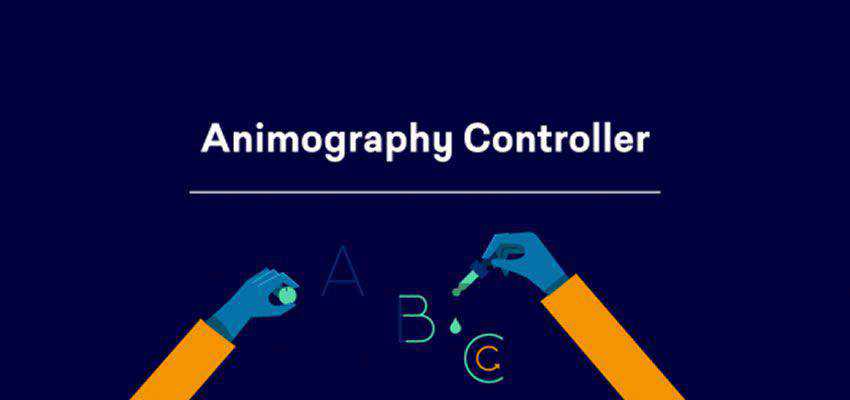
CounterPro Preset – Zahlen zählen und animieren
Verwenden Sie diese Voreinstellung, um eine beliebige Zahl auf eine beliebige Art und Weise Ihrer Wahl zu animieren. Wenden Sie Ihre Präfix- und Suffixzeichen einfach an, ändern und passen Sie sie an, erstellen Sie benutzerdefinierte Timer oder Countdowns, und das alles ohne die Notwendigkeit von Keyframe-Animationen.

Einfaches Animationslogo (mit Envato-Elementen)
Diese Voreinstellung ist alles, was Sie für Ihre nächste Videotitelkarte benötigen. Stellen Sie sich mit dieser lebendigen und farbenfrohen animierten Voreinstellung schnell und einfach der Welt vor. Perfekt für Ihren nächsten Imagefilm.
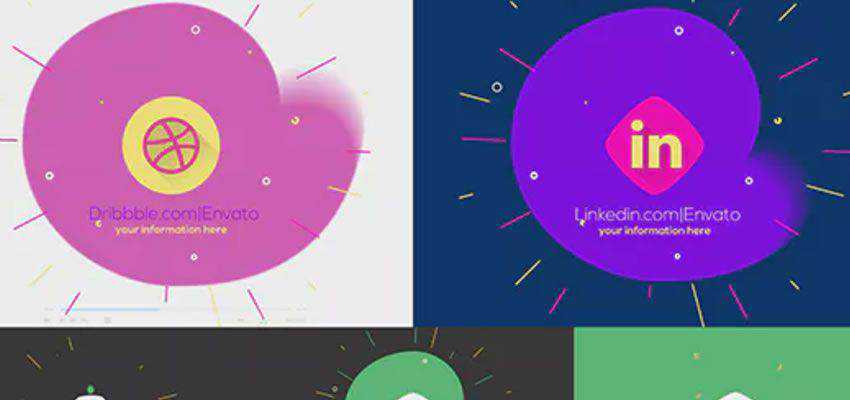
Mograph Cloner Tool für After Effects
Diese clevere Voreinstellung stellt die Effekte von Mograph aus Cinema 4D zur Verwendung in After Effects wieder her. Jetzt brauchen Sie Objekte nicht mehr in Cinema 4D zu klonen und zu animieren und sie dann in After Effects zu übertragen, um Ihr Projekt abzuschließen, wenn Sie alles in der Formenebene erledigen können.

AE Flame – Kostenlose Voreinstellung für fraktale Animationen
Mit dieser Voreinstellung können Sie die Tiefen des mathematischen Raums direkt in After Effects erkunden. Erschaffe atemberaubende Flammen und tauche tiefer in diesen mathematischen Raum ein.
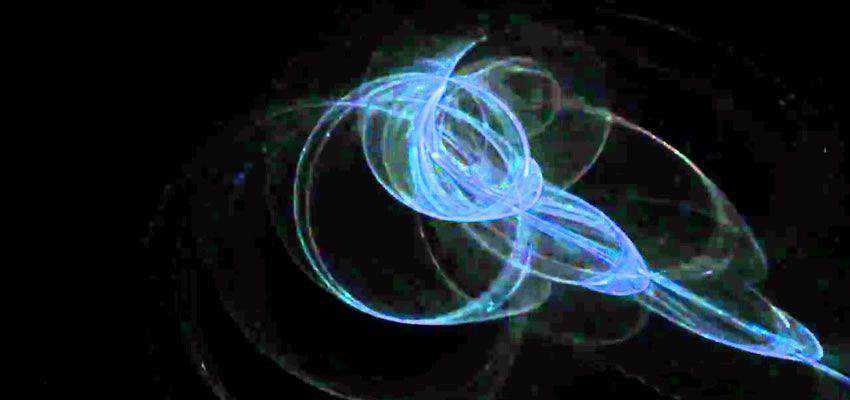
Kostenlose After Effects-Übergangsvorgaben
Sam Kolder Transitions Preset-Paket
Das Übergangspaket von Sam Kolder enthält zehn verschiedene Übergänge, die schnell, einfach und benutzerfreundlich sind. Egal, ob Sie ein- oder auszoomen, nach links schieben oder nach rechts drehen möchten, dieses Paket deckt alle Ihre Anforderungen ab.
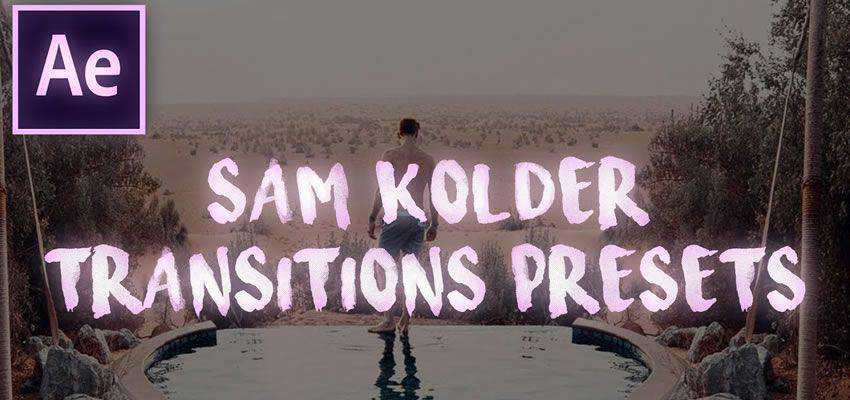
Verzerrte Übergänge (mit Envato-Elementen)
Für Fans des Glitch ist dies das ultimative Übergangspaket. Sparen Sie Zeit und Energie mit Hunderten von verschiedenen Voreinstellungen. Beinhaltet Überlagerungen, Lichtlecks und Fernsehgeräusche, damit Ihre fehlerhaften Übergänge überall dort hinpassen, wo Sie sie brauchen.
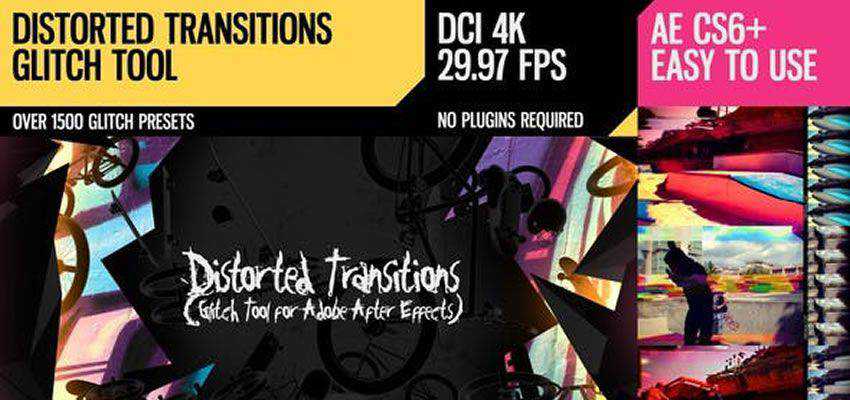
Sammlung von 25 kostenlosen After Effects-Übergängen
Diese Sammlung von Übergängen ist perfekt für diejenigen, die in der Videobearbeitung oder animierten Grafikanimationen arbeiten und etwas wünschen, das sowohl ansprechend als auch nicht ablenkend ist, wenn ein Übergang verwendet wird.


Kostenlose Spezialeffekt-Voreinstellungen für After Effects
Flicker-Freak-Horror-Flicker-Voreinstellung
Wenn Sie Ihren Videos ein dramatisches Flair verleihen möchten oder ein Horrorfilm-Enthusiast sind, ist dieses Plugin genau das Richtige für Sie. Mit diesem Plugin können Sie schnell die Menge an Flimmern und die Dauer des Flimmerns hinzufügen und anpassen.

Hässliches Box-Plugin
Warum von Schönheit besessen sein, wenn Hässliches genauso gut, aber besser aussehen kann? Dieses Plugin macht es einfach, krank aussehende Menschen oder diese entzückenden Zombies für Ihr nächstes Videoprojekt zu erstellen.
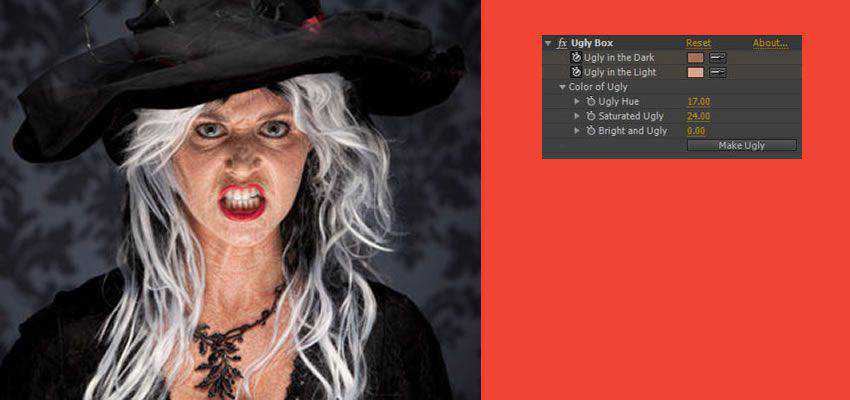
Filmkörnungseffekt-Voreinstellung für After Effects
Fügen Sie ganz einfach Körnung zu Ihren Videos und Standbildern hinzu. Das Plugin wird mit Controllern geliefert, um die Körnungsmenge sowie die Sättigungsdichte schnell zu erhöhen oder zu verringern.
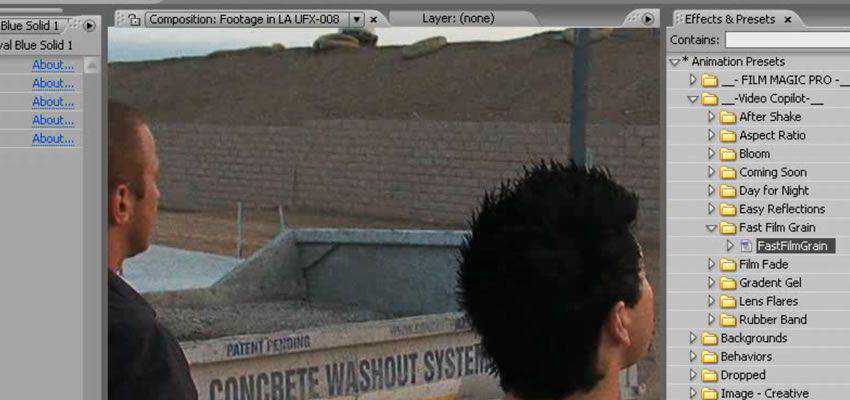
Glitch-Einführung (mit Envato-Elementen)
Sparen Sie Zeit und Energie mit diesem Glitch-Einführungspaket. Fügen Sie Ihren Videos oder Bildern schnell und einfach den Glitching-Effekt hinzu. Das Paket ist in Intervallen von 24 und 30 Bildern pro Sekunde verfügbar und wird in den Formaten Ultra HD, Full HD und HD unterstützt.

Fleko-Voreinstellung – Pixel dehnen und geometrisch verzerren
Mit dieser Voreinstellung können Sie Pixel geometrisch strecken und verzerren. Verwenden Sie diese Voreinstellung, um perfekte Schleifen, abstrakte Muster und Animationen ohne Keyframes zu erstellen. Die Voreinstellung ist mit Adobe CC2014 und höher kompatibel.

15 Camera Shake Presets für After Effects
Wenn Sie Ihrer Aufnahme mit Stativ das Gefühl einer Handkamera hinzufügen möchten, ist dieses Preset-Paket genau die richtige Antwort. Mit 4K- und HD-Auflösung und 24-mm-, 35-mm- und 50-mm-Kameravoreinstellungen können Sie in Sekundenschnelle alles von einem leichten Wackeln bis zu heftigen Bewegungen hinzufügen.

Animierte PolyNoise-Alphabet-Schrift (mit Envato-Elementen)
Mit dieser Ressource sparen Sie bei Ihrem nächsten Textanimationsprojekt Zeit und Geld. Aufgrund des enthaltenen EasyType-Skripts können Sie einfach Ihren Text eingeben und erhalten Ihre Ergebnisse in Echtzeit.

Lichtschwert-Voreinstellung mit Bewegungsunschärfe-Voreinstellung
Dies ist die perfekte Voreinstellung, wenn Sie epische Lichtschwerter wünschen. Steuern Sie alles, vom Ein- und Ausschalten des Lichtschwerts bis hin zu Dicke, Farbe und Vibrationsintensität.

Kostenloses anamorphes After Effects-Plugin
Mit diesem Plug-in können Sie einen 40-mm-Linsenkurveneffekt auf Ihr gesamtes 16:9-Material anwenden. Mit 12 Kontrollpunkten können Sie Ihr Video vollständig krümmen, um ihm dieses anamorphotische Gefühl zu verleihen. Dieses Plugin ist 4k-fähig.

Glitchin After Effects-Voreinstellung
Mit dieser Voreinstellung können Sie Ihrem Video schnell und einfach einen Glitch-Effekt hinzufügen. Lassen Sie es einfach auf eine Ebene fallen, und es wird glitchen; ohne sich Gedanken über Keyframes machen zu müssen.

Vintage-Effektvorgaben für After Effects
Diese Kombination aus Voreinstellung und Tutorial ist alles, was Sie brauchen, um mit der Erstellung Ihrer eigenen Videos im Vintage-Look zu beginnen. Sie lernen die Konzepte und üben, während die Voreinstellungen die ganze schwere Arbeit erledigen.

Kostenlose Design-Effektvorgaben für After Effects
Topo Topografische Voreinstellung
Mit diesem Satz von Voreinstellungen können Sie topografieähnliche Designs für Landschaften und Karten replizieren, aber Sie können ihn weiter optimieren, um herausragende visuelle Elemente zu erstellen, die als Überlagerungen, Karten oder Hintergründe verwendet werden können. Animieren Sie Ihre Kreationen schnell mit den Parametern Evolution und Offset Turbulence.
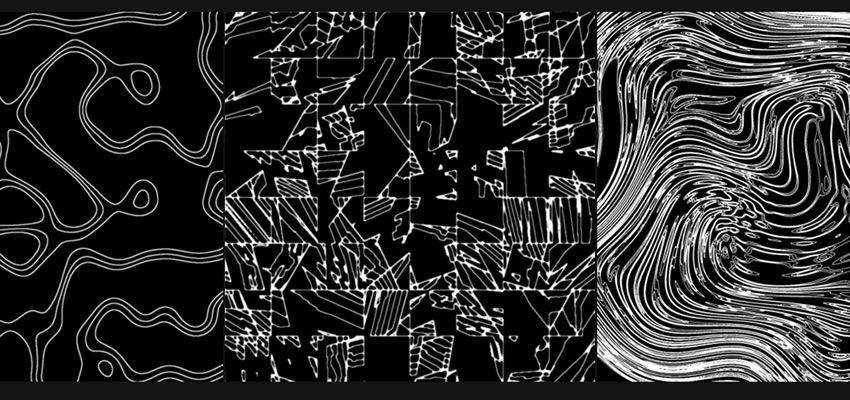
Einfaches Verlaufs-Plugin für After Effects
Dieses Plugin ist genau das, was es verspricht, ein einfacher zweifarbiger Farbverlauf mit Mittelpunkt, Breite und Richtungsregler. Mit diesem Werkzeug können Sie Verlaufseffekte einfach steuern und eine Verlaufsmaske dort anwenden, wo Sie sie benötigen.
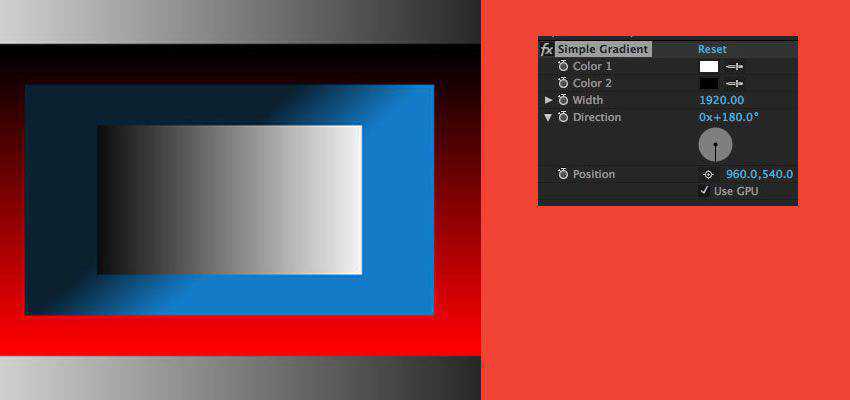
Funkelndes Foto-Toolkit (mit Envato-Elementen)
Diese zeitsparende Ressource wird Ihnen helfen, Ihre Fotos zum Leben zu erwecken. Sie können einen einzigartigen Partikeleffekt hinzufügen, ohne Plug-ins oder vorgerendertes Filmmaterial zu benötigen.

45 kostenlose Mustervoreinstellungen für After Effects
Wenn Sie schnell und einfach ein Hintergrundmuster hinzufügen möchten, wird dieses Plugin den Tag retten. Mit 45 vollständig anpassbaren Vorlagen werden Ihnen nie die Optionen für Ihre Hintergrundanforderungen ausgehen.

Label Maker-Voreinstellung
Wenn dieses Plugin ausgeführt wird, scannt es Ihre ausgewählten Ebenen und weist automatisch eine farbige Kachel zu, um Ihren Bearbeitungs- oder Design-Workflow zu beschleunigen. Dadurch können Sie bei all Ihren aktuellen und zukünftigen Projekten Zeit und Energie sparen.

Dynamische Diashow (mit Envato-Elementen)
Sparen Sie Zeit mit dieser Ressource für Ihr nächstes Multimedia-Projekt. Diese Ressource eignet sich perfekt für Eröffnungen besonderer Veranstaltungen, wie z. B. ein Fotoalbum oder einfache Dias. Fügen Sie einfach Ihre Bilder oder Videos hinzu, bearbeiten Sie Ihren Text, fügen Sie Ihren Ton hinzu und genießen Sie schließlich die Show.
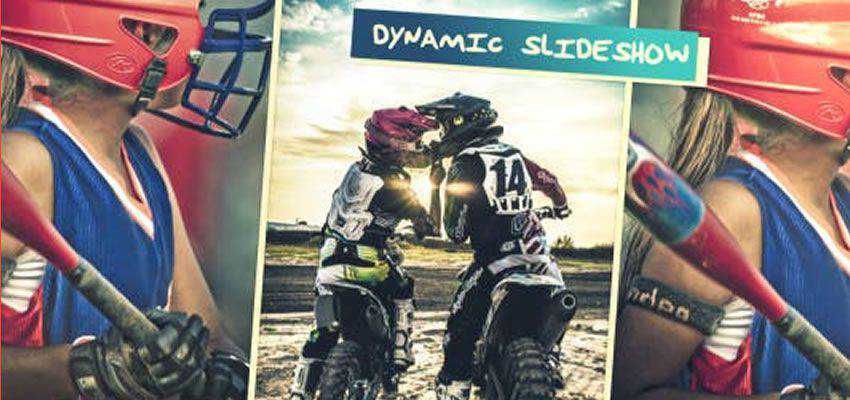
Backdrop-Designer-Plugin
Dieses Plugin ist ein Glücksfall, wenn Sie Ihre eigenen Fotohintergründe benötigen. Wählen Sie aus Hunderten von vorgefertigten digitalen Hintergründen oder passen Sie Ihre eigenen an. Dieses Plugin erstellt wunderschöne, auflösungsunabhängige Hintergründe, im Gegensatz zu den teuren Musselin-Vorhängen, die in Fotostudios zu finden sind.
Long & Soft Shadow Creator für After Effects
Diese Voreinstellung fügt Ihrem gesamten Text einen Schlagschatten hinzu. Passen Sie den Ankerpunkt der Schatten vollständig an, bestimmen Sie den Modus Ihrer Schatten, geben Sie Ihrem Schatten eine Feder und überziehen Sie ihn dann mit Farben.

Kostenlose Farbvoreinstellungen für After Effects
20 kostenlose Farbvoreinstellungen für After Effects
Die Auswahl der richtigen Farbqualität ist nicht nur für die Ästhetik wichtig, sondern auch für den Storytelling-Prozess. Gute Entscheidungen werden Ihrem Film Leben einhauchen, schlechte Entscheidungen werden ablenken und uninspiriert sein. Mit diesem voreingestellten Paket erhalten Sie die bestmöglichen Farben.
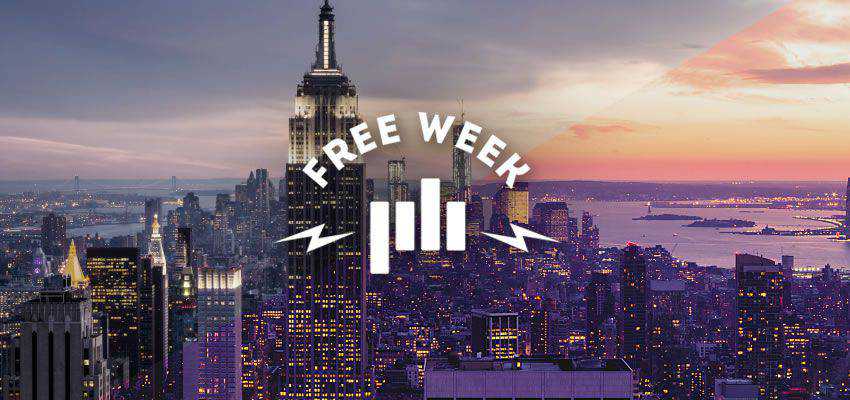
15 kostenlose Farbvoreinstellungen für After Effects
Mit diesem Farbvoreinstellungspaket verleihen Sie Ihren Filmen im Handumdrehen Emotionen. Mit 15 unterschiedlichen Voreinstellungen macht es Ihnen dieses Paket leicht, einen Effekt anzuwenden und Ihrem Film Leben einzuhauchen.
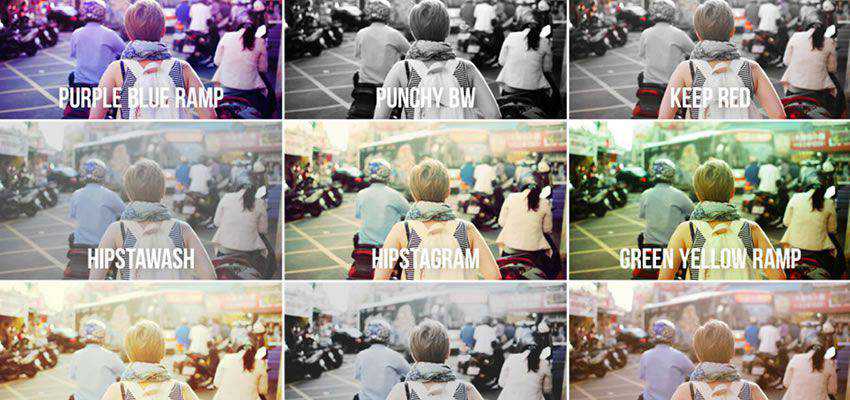
Kostenlose Lichtvoreinstellungen für After Effects
Auto Bright Lens Flare After Effects-Voreinstellung
Diese Voreinstellung gibt Ihnen die vollständige Kontrolle über Ihren Lens Flare. Setzen Sie es dort ein, wo Sie es brauchen, wenden Sie die Stärke des Effekts an, und Ihre Szene hat sich von langweilig zu interessant gewandelt.
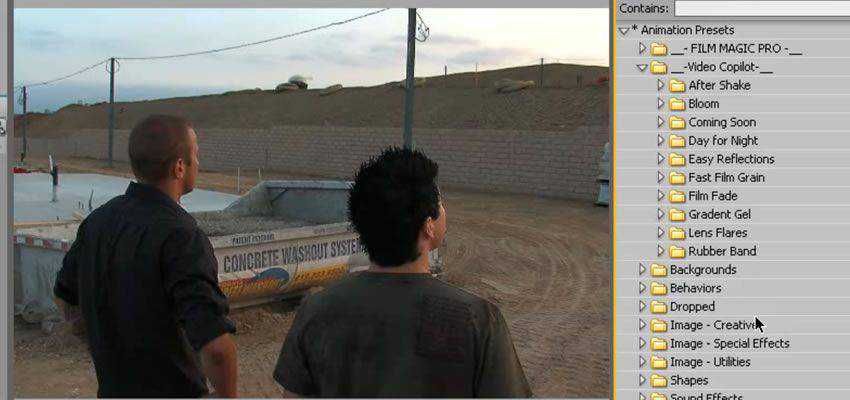
Kostenloses Light Leaks Preset-Paket
Mit dieser Voreinstellung haben Sie die vollständige Kontrolle über das Licht in Ihrer Kamera. Perfekt, um einem Standbild mehr Persönlichkeit zu verleihen, funktioniert es auch gut in der Bewegungsfotografie. Verwenden Sie dieses Preset-Paket, um das Beste aus Ihrem nächsten Video- oder Fotoprojekt herauszuholen.

So installieren Sie eine After Effects-Voreinstellung
- Laden Sie die gewünschte After Effects-Voreinstellung herunter und entpacken Sie sie
- Wenn Sie einen Windows-Computer verwenden, gehen Sie zu
Documents > Adobe > After Effects > User Presets - Kopieren Sie den heruntergeladenen Preset-Ordner in den obigen Ordner
- Wenn Sie einen Mac verwenden, gehen Sie zu
Applications > Adobe After Effects > Presets - Kopieren Sie den heruntergeladenen Preset-Ordner in den obigen Ordner
- Um die neu installierte Voreinstellung zu verwenden, starten Sie After Effects
- Gehen Sie zu Effekte und Voreinstellungen, suchen Sie die gerade installierten Voreinstellungen, wählen Sie die gewünschte Voreinstellung aus und doppelklicken Sie darauf, um sie auf Ihre Komposition anzuwenden.
Vom Hinzufügen von mehr Farbe bis zum Erstellen von fehlerhaftem Text gibt es eine Voreinstellung für jede Situation, die in After Effects verwendet werden kann. Füllen Sie Ihre Videobearbeitungsbibliothek mit den Voreinstellungen aus dieser Liste und sparen Sie Zeit und Geld bei Ihrem nächsten Projekt.
